Edukien taula
Tutorialak Excel LOOKUP funtzioaren bektore eta matrize formak azaltzen ditu eta Excel-en LOOKUP-en erabilera tipikoak eta ez hutsalak erakusten ditu formula adibideekin.
Galdera ohikoenetako bat Excel erabiltzaile bakoitzak noizean behin galdetzen duena hau da: " Nola bilatu balio bat orri batean eta bat datorren balio bat atera beste orri batera? ". Jakina, oinarrizko eszenatokiaren aldaera asko egon daitezke: bat-etortze zehatza baino hurbilen dagoena bilatzen ari zara, baliteke zutabe batean bertikalki edo horizontalean errenkadan bilatu nahi izatea, irizpide bat edo anitz ebaluatu, etab. Hala ere. , funtsa berdina da - Excel-en nola bilatzen jakin behar duzu.
Microsoft Excel-ek bilaketak egiteko modu ugari eskaintzen ditu. Hasteko, ikas dezagun bilaketa bertikal eta horizontalaren kasurik errazenak kudeatzeko diseinatuta dagoen funtzio bat. Erraz asma dezakezun bezala, LOOKUP funtzioaz ari naiz.
Excel LOOKUP funtzioa - sintaxia eta erabilerak
Oinarrizko mailan, LOOKUP funtzioa Excel-en zutabe edo errenkada batean balio bat bilatzen du eta beste zutabe edo errenkada batean posizio beretik bat datorren balio bat itzultzen du.
Excel-en LOOKUP bi forma daude: Bektorea eta Matrizea . Inprimaki bakoitza banan-banan azaltzen da jarraian.
Excel LOOKUP funtzioa - forma bektoriala
Testuinguru honetan, bektorea zutabe bateko edo errenkada bateko barruti bati erreferentzia egiten zaio.formulak egiten du lana:
=LOOKUP(VLOOKUP(E2, $A$2:$C$7, 3, FALSE), {"c";"d";"t"}, {"Completed";"Development";"Testing"})
Beheko pantaila-argazkian frogatzen den bezala, formulak bilaketa-taulan proiektuaren egoera berreskuratzen du eta laburdura bat dagokion hitzarekin ordezkatzen du:

Aholkua. Excel 2016 Office 365 harpidetzaren zati gisa erabiltzen ari bazara, SWITCH funtzioa erabil dezakezu antzeko helburuetarako.
Espero dut adibide hauek LOOKUP funtzioak nola funtzionatzen duen argitu izana. Formulak hobeto ulertzeko, ongi etorria deskargatu Excel Lookup adibide hauek. Hurrengo tutorialean, Excel-en bilaketak egiteko beste modu batzuk eztabaidatuko ditugu eta zein egoeratan erabiltzeko egokiena den Bilaketa formula azalduko dugu. Eskerrik asko irakurtzeagatik eta datorren astean gure blogean ikustea espero dut!
Ondorioz, LOOKUP forma bektoriala erabiltzen duzu errenkada bat edo datu-zutabe bat balio zehatz bat bilatzeko, eta balio bat atera beste errenkada edo zutabe batean posizio beretik.Bilaketa bektorialaren sintaxia da. honela:
BILATU(bilaketa_balioa, bilaketa_bektorea, [emaitza_bektorea])Non:
- Bilaketa_balioa (beharrezkoa) - bilatu beharreko balioa. Zenbakia, testua, EGIA edo GEZURRA balio logikoa izan daiteke, edo bilaketa-balioa duen gelaxka baten erreferentzia izan daiteke.
- Bilaketa_bektorea (beharrezkoa) - errenkada batekoa edo zutabe batekoa bilatu beharreko barrutia. goranzko ordenan ordenatu behar da.
- Emaitza_bektorea (aukerakoa) - emaitza itzuli nahi duzun errenkada bateko edo zutabe bateko barrutia - balio bat bilaketa-balioaren posizio berean. Emaitza_bektoreak tamaina berdina izan behar du bilaketa_barrutia . Salbatuz gero, emaitza lookup_bector -tik itzultzen da.
Ondoko adibideek bi Bilaketa formula sinple erakusten dituzte ekintzan.
Bilaketa bertikala formula - bilatu bakar batean- zutabe-barrutia
Demagun, D zutabean (D2:D5) saltzaileen zerrenda eta E zutabean saltzen dituzten produktuak (E2:E5) dituzula. Arbel bat sortzen ari zara, non zure erabiltzaileek saltzailearen izena B2n sartuko duten eta B3n dagokion produktu bat aterako lukeen formula behar duzu. Formula honekin erraz bete daiteke zeregina:
=LOOKUP(B2,D2:D5,E2:E5)
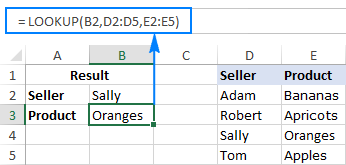
Hobeto ulertzekoargumentuak, begiratu pantaila-argazki honi:

Bilaketa horizontalaren formula - bilatu errenkada bateko barrutian
Zure iturburu-datuek diseinu horizontala badute, hau da, sarrerak zutabeetan baino errenkadetan bizi dira, eta gero errenkada bateko barruti bat hornitu lookup_vector eta result_vector argumentuetan, honela:
=LOOKUP(B2,E1:H1,E2:H2)

Tutorial honen bigarren zatian, zeregin konplexuagoak ebazten dituzten Excel Lookup adibide batzuk aurkituko dituzu. Bitartean, gogoratu honako gertaera sinple hauek, izan daitezkeen hutsuneak saihesten eta ohiko erroreak saihesten lagunduko dizutenak.
Excel-en forma bektorialari buruz jakin beharko zenituzkeen 5 gauza
- Balioak. lookup_bector goranzko ordenan ordenatu behar da, hau da, txikienetik handienera edo Atik Zra; bestela, Excel Bilaketa-formulak errore bat edo emaitza oker bat itzul dezake. ordenatu gabeko datuak bilatu behar badituzu, erabili INDEX MATCH edo OFFSET MATCH.
- Lookup_vector eta result_bector izan behar dute. 8>errenkada bakarreko edo zutabe bakarreko tamaina bereko tartea.
- BIKETA funtzioa Excel-en maiuskulak eta minuskulak bereizten ditu , ez du bereizten maiuskulak eta minuskulak testuak.
- Excel LOOKUP gutxi gorabeherako bat-etortzean oinarritzen da. Zehatzago esanda, Bilaketa formula batek bat-etortze zehatza bilatzen du lehenik. Ezin badu bilaketa-balioa zehazki aurkitu, hurrengo txikiena bilatzen dubalioa , hau da, lookup_bector ren balio handiena lookup_value baino txikiagoa edo berdina dena.
Adibidez, zure bilaketa-balioa "5" bada, formulak bilatuko du lehenik. "5" aurkitzen ez bada, "4" bilatuko du. "4" aurkitzen ez bada, "3" bilatuko du, eta abar.
- lookup_value txikiagoa bada balio txikiena baino. 1>lookup_vector , Excel LOOKUP #N/A errorea itzultzen du.
Excel LOOKUP funtzioa - array forma
LOOKUP funtzioaren matrize formak zehaztutako balioa bilatzen du. matrizearen lehen zutabea edo errenkada eta arrayaren azken zutabe edo errenkadan posizio beretik balio bat berreskuratzen du.
Matrizearen bilaketak 2 argumentu ditu, biak beharrezkoak dira:
BILATU( bilaketa_balioa, array)Non:
- Bilaketa_balioa - matrize batean bilatzeko balio bat.
- Matrizea - a Bilaketa-balioa bilatu nahi duzun gelaxken barrutia. Arrayko lehen zutabeko edo errenkadako balioak (V-lookup edo H-lookup egiten duzunaren arabera) goranzko ordenan ordenatu behar dira. Maiuskulak eta minuskulak baliokidetzat hartzen dira.
Adibidez, saltzaileen izenak matrizeko lehen zutabean kokatuta (A zutabea) eta eskaera-datak matrizeko azken zutabean (C zutabean) , formula hau erabil dezakezu izena bilatzeko eta bat datorren data ateratzeko:
=LOOKUP(B2,D2:F5)

Oharra. -ren array formaExcel LOOKUP funtzioa ez da nahastu behar Excel array-formulekin. Matrizeetan funtzionatzen duen arren, LOOKUP formula arrunta da oraindik, ohiko moduan Sartu tekla sakatuz osatzen dena.
Excel-en BILAKETA-ren matrize formari buruz jakin behar dituzun 4 gauza
- matriz zutabe baino errenkada gehiago edo zutabe eta errenkada kopuru bera badu , Bilaketa formula batek lehen zutabean bilatzen du (bilaketa horizontala).
- matrizea errenkada baino zutabe gehiago baditu, Excel LOOKUP lehen errenkadan bilatzen du (bilaketa bertikala). ).
- Formula batek ezin badu aurkitu bilaketa-balioa, baliorik handiena erabiltzen du bilaketa_balioa baino txikiagoa edo berdina den matrizean.
- Bilaketa-balioa matrizearen lehen zutabeko edo errenkadako balio txikiena baino txikiagoa bada (matrizearen dimentsioen arabera), Bilaketa-formula batek #N/A errorea itzultzen du.
Ohar garrantzitsua! Excel LOOKUP array inprimakiaren funtzionaltasuna mugatua da eta ez dugu erabiltzea gomendatzen. Horren ordez, VLOOKUP edo HLOOKUP funtzioa erabil dezakezu, hau da, bertsio hobetuak bilaketa bertikala eta horizontala egiteko, hurrenez hurren.
Nola erabili LOOKUP funtzioa Excel-en - formula adibideak
Badiren arren. Excel-en bilatzeko eta parekatzeko funtzio indartsuagoak (hurrengo tutorialaren gaia da), LOOKUP erabilgarria da egoera askotan eta hurrengo adibideetanfrogatu erabilera ez-hutsak pare bat. Kontuan izan beheko formula guztiek Excel-en BILAKETA forma bektoriala erabiltzen dutela.
Bilatu balio bat zutabe bateko azken gelaxkan hutsik dagoenean
Dinamikoki betetako zutabea baduzu. datuak, baliteke azken gehitutako sarrera hautatzea, hau da, zutabe batean hutsik ez dagoen azken gelaxka lortu. Horretarako, erabili formula generiko hau:
LOOKUP(2, 1/( zutabe ""), zutabe )Goiko formulan, argumentu guztiak izan ezik. zutabeen erreferentzia konstanteak dira. Beraz, zutabe zehatz bateko azken balioa berreskuratzeko, dagokion zutabe-erreferentzia eman besterik ez duzu behar. Adibidez, A zutabean hutsik ez dagoen azken gelaxkaren balioa ateratzeko, erabili formula hau:
=LOOKUP(2, 1/(A:A""), A:A)
Beste zutabeetatik azken balioa lortzeko, aldatu zutabeen erreferentziak erakusten den moduan. beheko pantaila-argazkian - lehenengo erreferentzia gelaxka hutsak/hutsik ez dauden egiaztatu beharreko zutabea da, eta bigarren erreferentzia balioa itzultzeko zutabea da:

Nola Formula honek funtzionatzen du
lookup_value argumentuan, 2 edo 1 baino handiagoa den beste edozein zenbaki ematen duzu (une batean, zergatik ulertuko duzu).
lookup_vector argumentua, esamolde hau jarri duzu: 1/(A:A"")
- Lehenengo, A:A"" eragiketa logikoa egiten duzu A zutabeko gelaxka bakoitza konparatzen duena. kate hutsarekin eta EGIA itzultzen du gelaxka hutsentzat eta GEZURRA gelaxka hutsentzat. urteanGoiko adibidea, F2-ko formulak matrize hau itzultzen du: {EGIA;EGIA;EGIA;EGIA;GEZURRA...
- Ondoren, zatitzen duzu 1 zenbakia goiko arrayko elementu bakoitzarekin. TRUE 1 eta FALSE 0 berdinduz, 1ez eta #DIV/0z osatutako array berri bat lortuko duzu! erroreak (0z zatitzearen emaitza), eta array hau lookup_bector gisa erabiltzen da. Adibide honetan, {1;1;1;1;#DIV/0!...}
Orain, nola gertatzen da formulak zutabe batean hutsik gabeko azken balioa itzultzen duela. , lookup_value ez datorrela bat lookup_vector -ren elementurik? Logika ulertzeko gakoa da Excel LOOKUP-ek gutxi gorabeherako bat-etortzearekin bilatzen duela, hau da, bilaketa-balio zehatza aurkitzen ez denean, lookup_bector -ko hurrengo balio handienarekin bat dator, lookup_value baino txikiagoa dena. . Gure kasuan, lookup_value 2 da eta lookup_bector -n balio handiena 1 da, beraz, LOOKUP bat dator matrizeko azken 1arekin, hau da, hutsik ez dagoen azken gelaxka!
result_bector argumentuan, balio bat itzuli nahi duzun zutabeari erreferentzia egiten diozu, eta Bilaketa-formulak bilaketa-balioaren posizio berean jasoko du balioa.
Aholkua. Azken balioa duen errenkadaren zenbakia lortu nahi baduzu, erabili ROW funtzioa hura berreskuratzeko. Adibidez: =LOOKUP(2,1/(A:A""),ROW(A:A))
Bilatu balio bat errenkada batean hutsik ez dagoen azken gelaxkan
Zure iturburuko datuak errenkadetan jarrita badaude.zutabeak baino, azken gelaxka hutsaren balioa lor dezakezu formula hau erabiliz:
LOOKUP(2, 1/( row ""), row )Izan ere, formula hau aurreko formularen aldaketa txiki bat besterik ez da, zutabearen ordez errenkada-erreferentzia erabiltzen duzulako desberdintasun bakarrarekin.
Adibidez, azkenaren balioa lortzeko. 1. errenkadan hutsik ez dagoen gelaxka, erabili formula hau:
=LOOKUP(2, 1/(1:1""), 1:1)
Ondoko pantaila-argazkiak emaitza erakusten du:
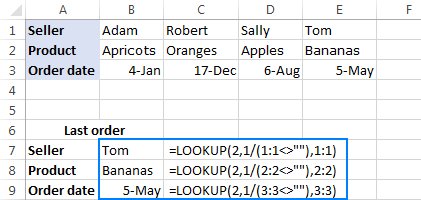
Lortu balio bat segidako azken sarrerarekin lotuta
Sormen apur batekin, goiko formula erraz pertsonaliza daiteke antzeko beste zeregin batzuk konpontzeko. Adibidez, errenkada batean balio zehatz baten azken instantziari lotutako balio bat lortzeko erabil daiteke. Pixka bat iluna dirudi, baina ondorengo adibideak erraztuko ditu gauzak ulertzea.
Laburpen-taula bat duzula suposatuz, non A zutabeak saltzaileen izenak dituen eta ondorengo zutabeek hilabete bakoitzeko nolabaiteko datuak dituzten. Adibide honetan, gelaxka batek "bai" dauka saltzaile jakin batek hilabete jakin batean gutxienez akordio bat itxi badu. Gure helburua azken "bai" sarrerarekin segidan hilabete bat lotzea da.
Zereginak BILAKETA formula hau erabiliz konpon daiteke:
=LOOKUP(2, 1/(B2:H2="yes"), $B$1:$H$1)
Formularen logika, funtsean, lehen adibidean deskribatutako berdina da. Aldea da "berdin" operadorea ("=") erabiltzen duzula "ez berdina"-ren ordezto" ("") eta funtzionatu zutabeen ordez errenkadetan.
Ondoko pantaila-argazkiak emaitza bat erakusten du:

Habiaratu diren IF-en alternatiba gisa bilatu
Orain arte eztabaidatu ditugun Bilaketa-formula guztietan, lookup_vector eta result_vector argumentuak barruti-erreferentzien bidez adierazten ziren. Hala ere, Excel LOOKUP funtzioaren sintaxiak aukera ematen du. bektoreak matrize bertikaleko konstante baten moduan hornitzea, habiaraturiko IF-aren funtzionaltasuna formula trinkoago eta irakurterrazago batekin errepikatzeko aukera ematen duena.
Demagun laburdura zerrenda bat duzula. A zutabea eta izen osoekin ordezkatu nahi dituzu, non "C" "Osatuta", "D" "Garapena" eta "T" "Proba" den. Zeregin hau IF funtzio habiaratuarekin egin daiteke:
=IF(A2="c", "Completed", IF(A2="d", "Development", IF(A2="t", "Testing", "")))
Edo, Bilaketa formula hau erabiliz:
=LOOKUP(A2, {"c";"d";"t"}, {"Completed";"Development";"Testing"})
Ikuspenean erakusten den moduan. beheko pantaila-argazkian, bi formulek emaitza berdinak ematen dituzte:

Oharra. Excel Lookup formulak behar bezala funtziona dezan, lookup_array -ko balioak A-tik Z-ra edo txikienetik handienera ordenatu behar dira.
Bilaketa-taula batetik balioak ateratzen ari bazara, orduan Vlookup funtzio bat txerta dezakezu lookup_value argumentuan bat-etortze bat berreskuratzeko.
Bilaketa-balioa E2 gelaxkan dagoela suposatuz, bilaketa-taula A2:C7 da, eta interesgarria den zutabea ("Egoera") bilaketa-taularen 3. zutabea da, honako hau

